PS切变滤镜如何使用?
1、首先在电脑中打开PS软件,使用“ctrl+o”组合键导入素材。

2、然后在PS软件中使用“ctrl+j”组合键创建一个新的图层。

3、点击顶部工具栏中的"滤镜"——“扭曲”——“切变”,进入切变窗口。
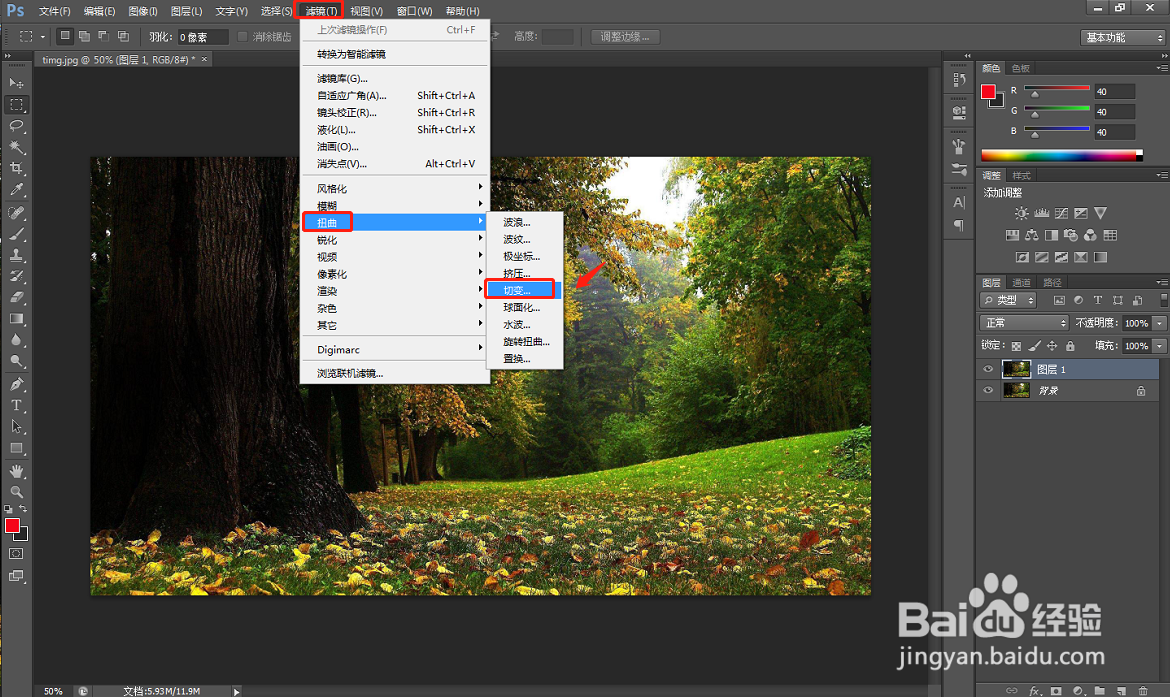
4、在弹出的切变窗口中,我们可以调整切变曲线的位置,来移动素材中的内容。
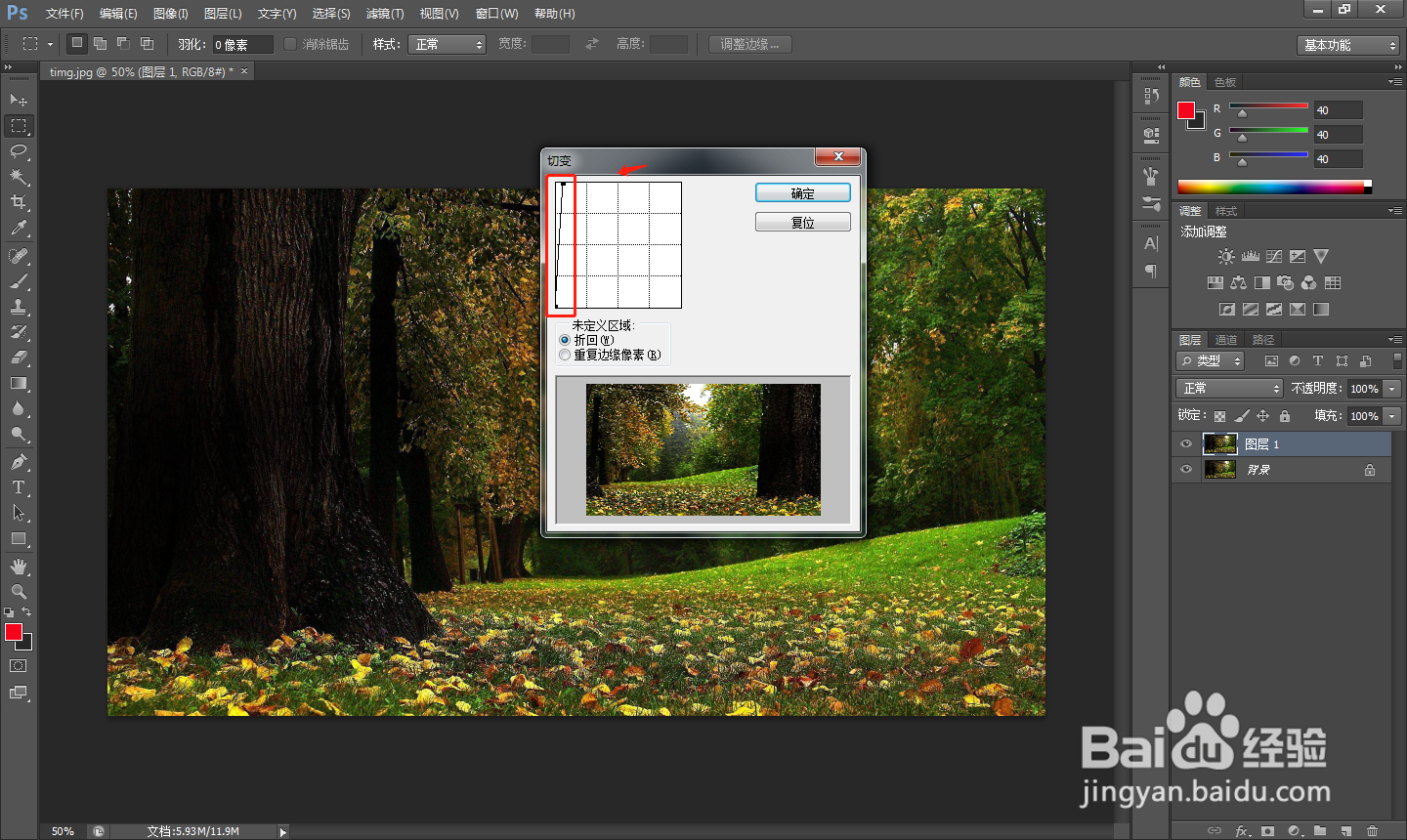
5、也可以选中“重复边缘像素”,使重复的区域像素化。
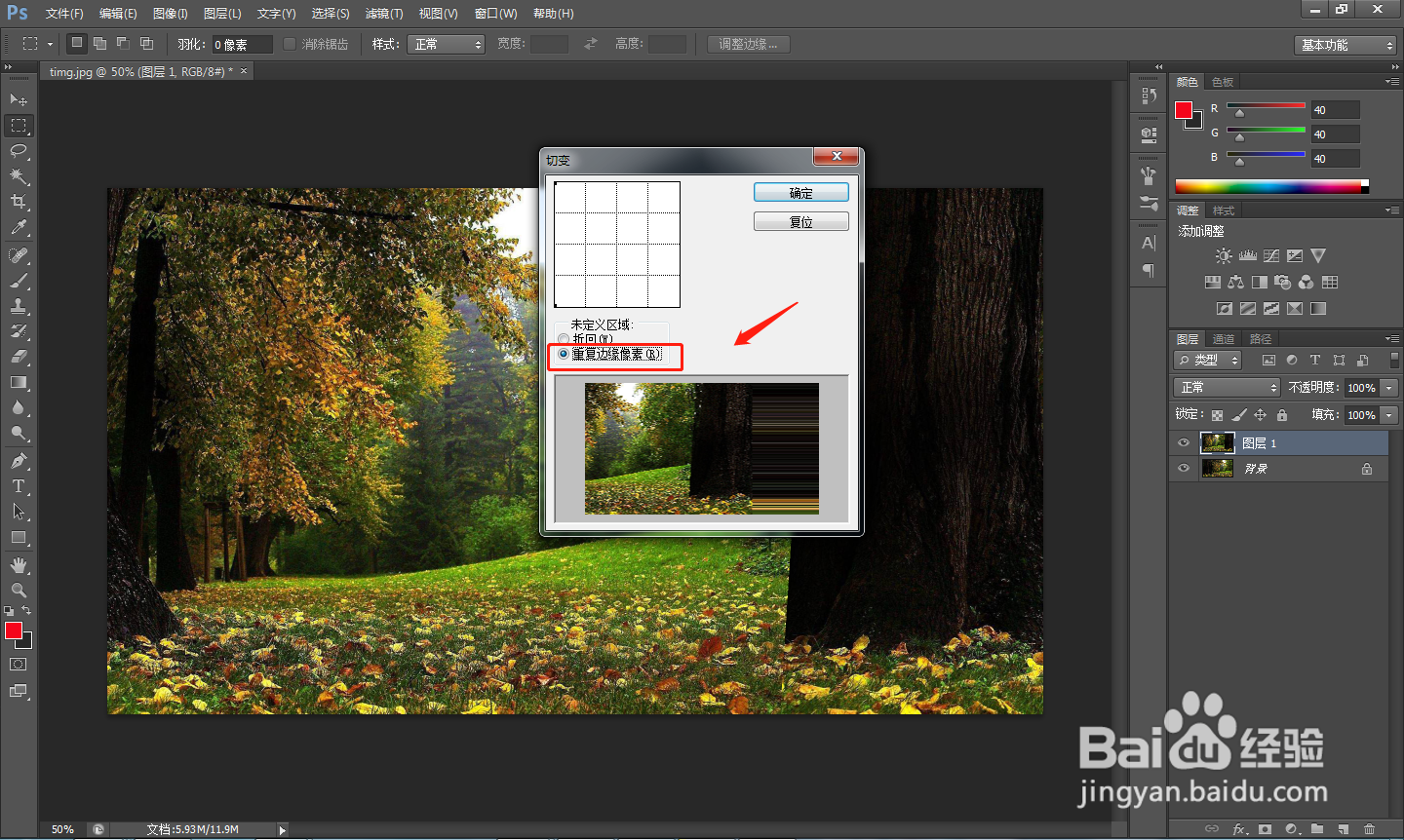
6、制作完成后,将处理好的图片存储为想要的格式即可。

7、总结
1.首先在电脑中打开PS软件,使用“ctrl+o”组合键导入素材。
2.然后在PS软件中使用“ctrl+j”组合键创建一个新的图层。
3.点击顶部工具栏中的"滤镜"——“扭曲”——“切变”,进入切变窗口。
4.在弹出的切变窗口中,我们可以调整切变曲线的位置,来移动素材中的内容。
5.也可以选中“重复边缘像素”,使重复的区域像素化。
6.制作完成后,将处理好的图片存储为想要的格式即可。
声明:本网站引用、摘录或转载内容仅供网站访问者交流或参考,不代表本站立场,如存在版权或非法内容,请联系站长删除,联系邮箱:site.kefu@qq.com。
阅读量:193
阅读量:58
阅读量:48
阅读量:155
阅读量:157